Reklaam
Kasutajate jaoks on palju rakendusi, kus neid on palju veebis Windows Live Skydrive ja 3 alternatiivsed veebisalvestusteenused Loe rohkem ladustamine 4 parimat saiti, et saada 10 GB tasuta võrguteenust ja -talletust Loe rohkem ja kohalik Parim tasuta arvuti varundamise tarkvara Loe rohkem varukoopia. Teil võib olla mugav midagi sellist kasutada Dropbox 4 ainulaadset ja lahedat viisi Dropboxi kasutamiseks Loe rohkem , kuid kui teil on olulisi faile väljaspool Dropboxi või soovite lihtsalt pisut rohkem kui Dropboxi pakutavad lihtsad valikud, siis ei saa te valesti minna SpiderOak.
Viimase ilu, mida on meie kataloogis varem kajastatud, on see, et see annab teile täieliku kontrolli selle üle, millised andmed varundatakse, sünkroonitakse ja jagatakse. Samuti pakub see paljusid võimalusi failide valimiseks või välistamiseks varundamiseks tüübi, suuruse või vanuse järgi.
Huviliste jaoks on paigaldus on üsna sirgjooneline ja ilma kolmandate osapoolte tööriistaribade pakkumisteta. Programm nõuab kõvakettaruumi veidi üle 18 MB. Pange tähele, et peate looma SpiderOaki veebisaidile logimiseks ja oma varundatud failidele juurdepääsu saamiseks konto.
Andmete varundamine
SpiderOak võimaldab teil valida, millistesse kaustadesse soovite varundada Varundamine töölauakliendi vahekaart - vaikeseade Muusika, Filmid, Pildid Põhiline vaade. Kui teil on meeles kindlad kaustad, mida soovite varundada, klõpsake lihtsalt nuppu Täpsemad nuppu paremas ülanurgas. Siin saate valida kõik oma peamise draivi kaustad, samuti välis- ja võrgudraivid. Paremal saate endiselt valida eelvalitud kaustu, näiteks Töölaud, Dokumendid, jne.
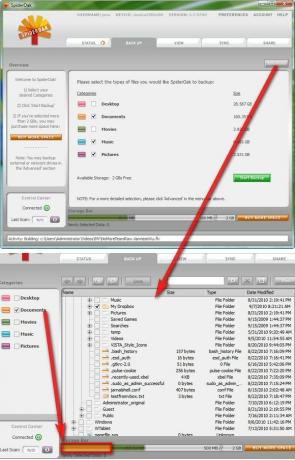
Kuna SpiderOak sisaldab 2 GB tasuta salvestusruumi, saate alt vaadates eelvaate, kui palju ruumi iga kaust võtab salvestusriba (mis muutub punaseks, kui teie kaustavalik ületab 2 GB), mis hõlbustab kaustade valimist vastavalt.
![SpiderOak - veebipõhine andmete varundamine ja ühiskasutuslahendus [platvormiülene] 2](/f/c39fc8583d0c8e0d460eba9ae9b70723.png)
Kui olete valiku lõpetanud, klõpsake nuppu Salvesta nuppu varundamise alustamiseks. SpiderOaks salvestab nii olemasolevate kui ka uute failide muudatused. Varundamise ajakava saate muuta, klõpsates nuppu Eelistused ja suundutakse Ajakava sakk.
![SpiderOak - veebipõhine andmete varundamine ja ühiskasutuslahendus [platvormiülene] 3](/f/a8b314595812d34ee2a98d77361dc224.jpg)
Üle Varundamine vasakul asuval vahekaardil on teil rohkem valikuid, et kontrollida, millised failid varundatakse. Võite välistada failid, mis ületavad teatud suuruse või vanuse.
![SpiderOak - veebipõhine andmete varundamine ja ühiskasutuslahendus [platvormiülene] 4](/f/c3bea9e62c289e247b70134cff17c72b.png)
Teie andmete arhiveerimine
Kui tühistate kaustade valiku Varundamine vahekaardil, nende kaustade tulevasi muudatusi ei varundata.
![SpiderOak - veebipõhine andmete varundamise ja jagamise lahendus [platvormiülene] 4b](/f/046c882252c43395a2e58548fdffa117.png)
Need kaustad jäävad teie SpiderOaki kontole arhiveerituks. See tähendab ka, et need kaustad võtavad osa teie 2 GB mäluruumist, kui te neid kaustalt ei eemalda Vaade sakk. See võib olla abiks kasutajatele, kes peavad arhiivima praegu kasutamata, kuid olulisi kaustu.
Kaustade sünkroonimine erinevates seadmetes

Erinevalt selliste rakenduste nagu Dropboxi sünkroonimisest võimaldab SpiderOak sünkroonida kõiki teie arvuti kaustu (mis peavad olema ka kõik SpiderOaki praegu varundatud kaustad). Võite olla väga konkreetne selles osas, millised kaustad sünkroonitakse, näiteks teie välisele draivile ja arvuti sisemisele kõvakettale. Looge lihtsalt vahekaardil Sünkroonimine uus sünkroonimine, andke sellele nimi, valige sünkroonitavad kaustad ja voila!
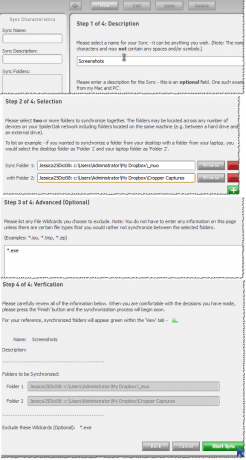
Kaustade jagamine parooliga kaitstud ShareRooms'i kaudu
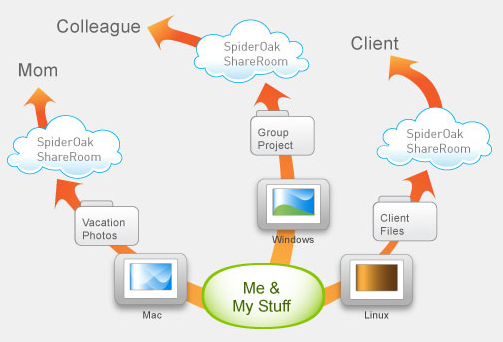
Saate luua ShareRooms konkreetsete kaustade jagamiseks erinevatele sihtrühmadele. Esiteks peate looma avaliku sisselogimise ID, mida SpiderOakis tuntakse kui ShareID. Seejärel valige ShareRoomi nimi, RoomKey (parool), jagatavad kaustad ja oletegi valmis!
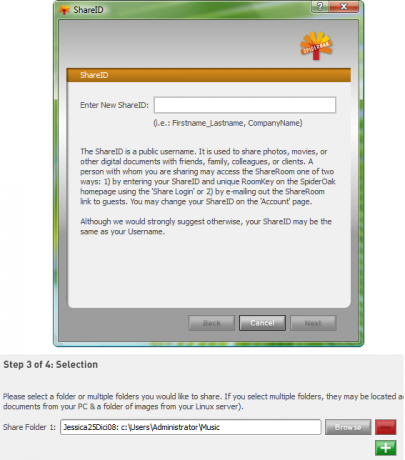
Kõik kaustadesse tehtud muudatused kajastuvad koheselt ShareRoomsis (ja teie külastajatele RSS-kanalite kaudu). Teie külalised saavad juurdepääsu ShareRoomi juurde, kui annate neile URL-i, kuid nad saavad sisse logida ka SpiderOaki veebisaidil jaotises Jaga sisselogimist.
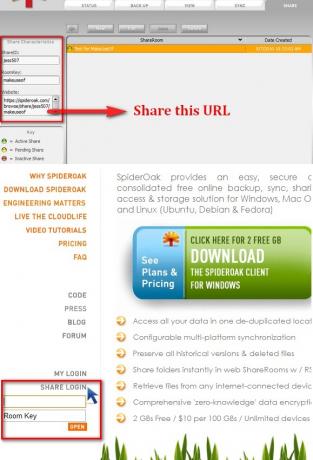
Varundatud andmete vaatamine
Üle Vaade vahekaardil saate kontrollida, millised kaustad on varundatud ja jagatud. Samuti saate vaadata failide eelmisi versioone, mida tähistavad failinimed sulgudes olevate numbritega.
![SpiderOak - veebipõhine andmete varundamise ja jagamise lahendus [platvormiülene] 9](/f/c8c9558154f8a6fb04127de87a654f58.jpg)
Sellel vahekaardil saate ruumi eemaldamiseks eemaldada ka SpiderOaki kontolt arhiveeritud või varundatud kaustu, ilma et peaksite muretsema, et need samad kaustad arvutist kustutatakse.
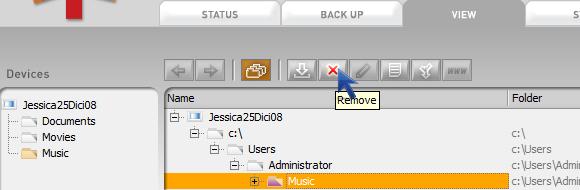
Failide allalaadimine
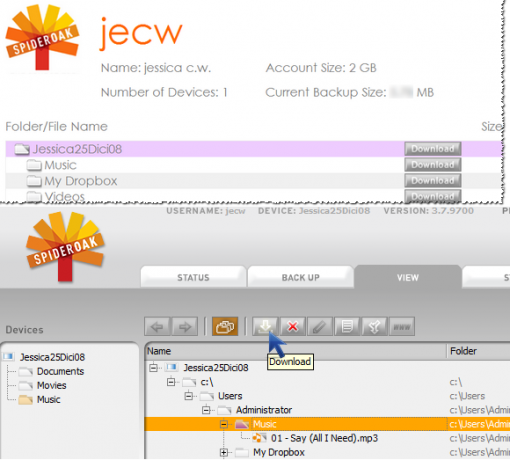
Kui olete sisse loginud, saate oma failid alla laadida SpiderOaki veebisaidilt või töölauakliendi alt Vaade vahekaardil, tõstes esile kausta ja klõpsates nuppu Lae alla nuppu. SpiderOak on ka käepärast Ühenda variant (vaata demo siin), mida saate kasutada siis, kui te ei soovi ühtegi kausta kustutada.
Selle rakenduse jaoks võib olla natuke õppekõver, kuna see pakub nii palju võimalusi, seetõttu soovitan tungivalt vaadata SpiderOaki videodemos, mis on lühikesed ja armsad, kuid selgitavad ka visuaalselt, mida ma siin kirjeldanud olen.
Kui olete SpiderOaksi proovinud, öelge meile julgelt kommentaarides, kas leiate, et see on kasulik ja parem kui teised rakendused või mitte!
Jessica on huvitatud kõigest, mis suurendab isiklikku tootlikkust ja on avatud lähtekoodiga.


